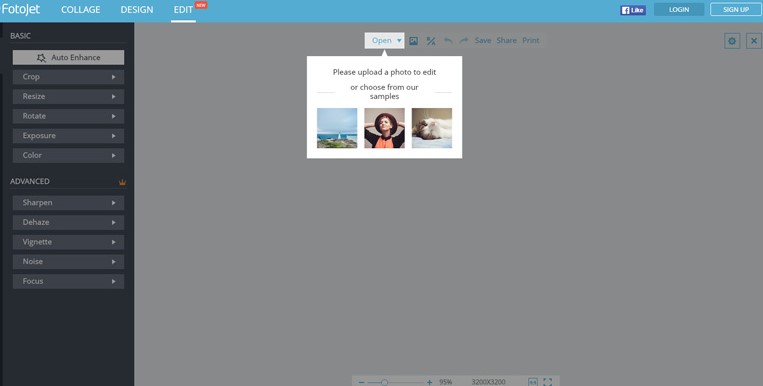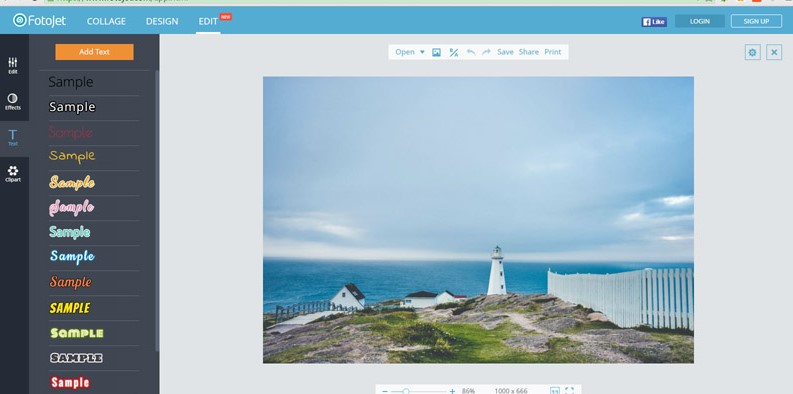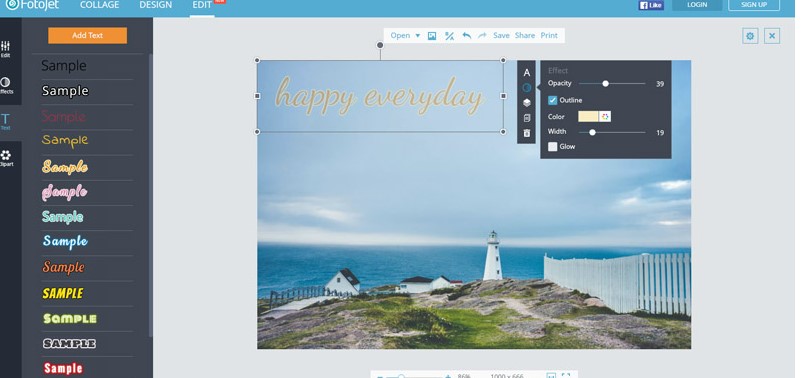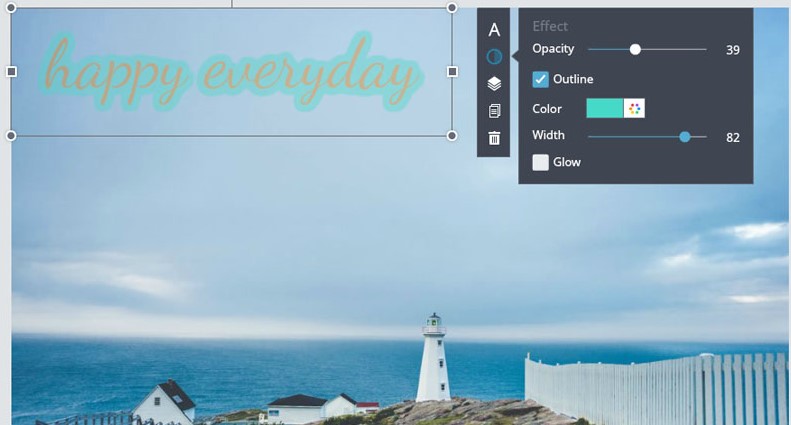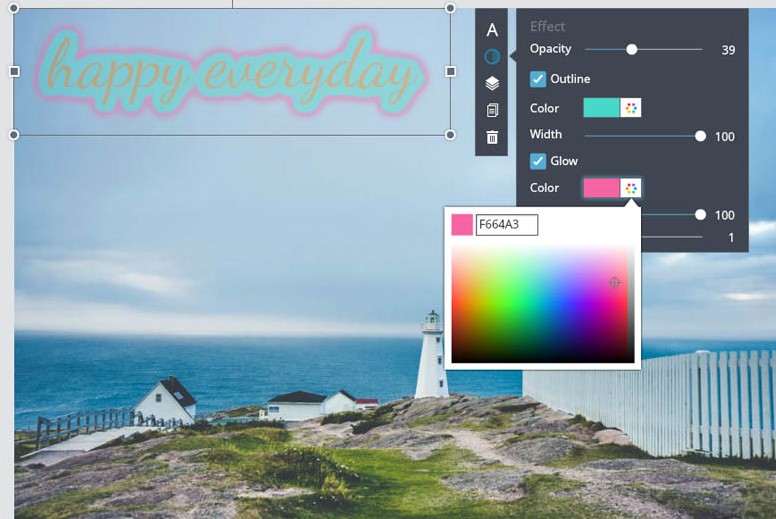FotoJetDesigner是一款非常好用的海报设计工具,具有海量实用的功能,操作简单方便,用户不需要进行系统学习即可轻松上手使用,帮助大家完成各种类型的海报制作,海量的模板可以免费使用,一键点击即可应用,支持添加各种水印,对图片进行剪裁,合并,移动和转换。
水印添加教学
第一
在浏览器中打开www.fotojet.com。进入FotoJet编辑器,然后您将看到以下界面。现在,您可以从计算机或Facebook上传照片进行编辑。单击顶部工具栏上的“打开”按钮。单击后,有两种方法可以从Facebook或计算机添加图片。上载您要加水印的图片。
第二
在您的照片中添加文字。在左侧工具栏上,您将看到TEXT按钮,单击它,您将看到不同类型的文本示例。只需单击您要添加到您的照片中的那个。您可以输入任何内容,只需确保文本水印可以美化您的照片或保护它们不被窃取。但是我认为后一种是经常使用的。如果希望人们访问您的网站并查看更多作品,则可以输入您的网站。您也可以输入自己的名字,这可以帮助您确保他人在未经您允许的情况下不能直接使用您的照片。您可以根据自己的喜好调整其位置,大小,颜色和文本样式。
FotoJetDesigner官方下载水印添加教学图2
第三
减少文本的不透明度。单击文本,您将看到一个工具栏。在栏上选择第二个名称为“效果”的图片,您将看到如下图所示的页面。只需拖动不透明度栏即可将文本水印调整为最适合您的照片或符合您自己的口味的水印。
FotoJetDesigner官方下载水印添加教学图3
第四
使用此水印软件美化您的文本水印。您可以通过调整轮廓来美化水印。单击图片,然后单击“颜色波纹管轮廓”按钮,您将看到颜色选择器面板,您可以使用鼠标单击不同的位置,文本水印的颜色将发生变化,只需拾取您喜欢的颜色即可美化它。
FotoJetDesigner官方下载水印添加教学图4
第五
更改文本水印轮廓的宽度。如果发现轮廓的宽度不是您喜欢或想要的宽度,只需拖动宽度栏进行调整。请毫不犹豫地尝试,最后您会找到自己喜欢的一个。
FotoJetDesigner官方下载水印添加教学图5
第六
添加光晕。选中Glow之前的框后,您将在其下方看到三个栏。就像下面的图片所示。
FotoJetDesigner官方下载水印添加教学图6
通过单击颜色选择器面板更改其颜色。
通过拖动条,调整它的半径和模糊半径和模糊。
到目前为止,有关如何使用水印软件FotoJet对照片加水印的所有步骤均已完成。我相信这是一个简单的过程,只需短短几次单击即可。
只需尝试使您的照片更美丽,然后让它们成为仅对您而言的事物即可。如果您在其上添加网站或品牌,则它们可能成为广告的方式。当然,带水印的照片可能更容易。